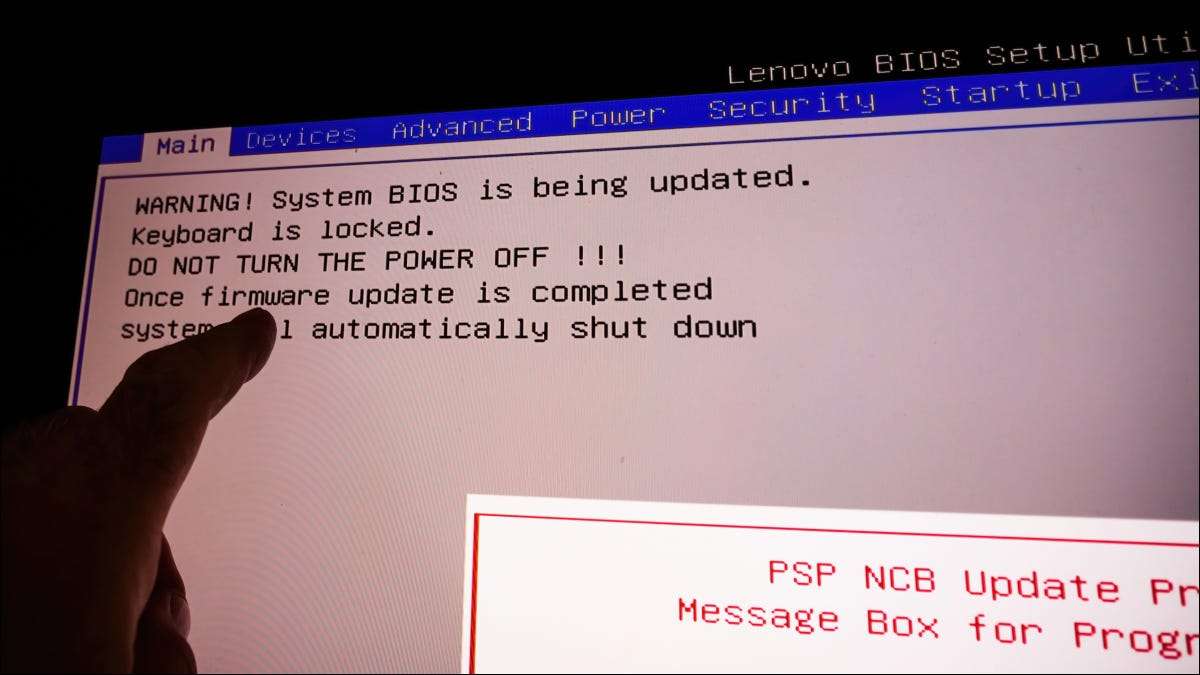
การเข้าถึง BIOS บนพีซี Windows 11 ของคุณสามารถช่วยคุณแก้ปัญหาที่หลากหลายหรืออนุญาตให้คุณปรับการตั้งค่าระดับต่ำ มีหลายวิธีที่คุณสามารถป้อน BIOS ได้และเราจะแสดงวิธีการใช้งานทั้งหมด
บันทึก: บนคอมพิวเตอร์ที่ทันสมัยที่สุดคุณมี ยูฟี แทน BIOS . มันเป็นซอฟต์แวร์ระดับต่ำขั้นสูงที่มีคุณสมบัติมากกว่า BIOS แบบดั้งเดิม อย่างไรก็ตามหลายคนยังคงอ้างถึงว่าเป็น BIOS ดังนั้นนั่นคือคำที่เราใช้ที่นี่
ที่เกี่ยวข้อง: ยูฟีคืออะไรและมันแตกต่างจากไบออสอย่างไร
ป้อน BIOS ของ Windows 11 โดยกดปุ่ม
วิธีง่ายๆในการเข้าสู่ BIOS บนพีซี Windows 11 ของคุณคือการใช้ปุ่มบนแป้นพิมพ์ของคุณในขณะที่เปิดเครื่องคอมพิวเตอร์ ข้อดีของวิธีนี้คือคุณสามารถใช้สิ่งนี้ได้แม้เมื่อคุณ Windows OS ไม่โหลด .
ในการใช้วิธีนี้คุณจะต้องค้นหาคีย์ที่ให้คุณป้อนไบออสบนคอมพิวเตอร์เฉพาะของคุณ คีย์นี้แตกต่างกันไปตามผู้ผลิต เมื่อคุณเริ่มต้นคอมพิวเตอร์ของคุณบนหน้าจอสแปลชแรกที่เปิด (มักจะแสดงโลโก้ของผู้ผลิต) คุณควรเห็นข้อความบอกคุณว่าคีย์ใดที่คุณต้องกดเพื่อเข้าสู่ BIOS
ในคอมพิวเตอร์ส่วนใหญ่ที่สำคัญนี้คือ F2 แต่คุณควรตรวจสอบหน้าจอสแปลชของคอมพิวเตอร์เพื่อยืนยัน
ป้อน BIOS บน Windows 11 จากการตั้งค่า
หากคุณไม่พบคีย์บอร์ดเพื่อป้อน BIOS หรือคุณต้องการใช้ตัวเลือกกราฟิกให้ใช้ แอปตั้งค่าของ Windows 11 เพื่อเข้าสู่ BIOS
ที่เกี่ยวข้อง: นี่คือสิ่งที่แอพตั้งค่าของ Windows 11 มีลักษณะอย่างไร
ทำเช่นนั้นก่อนเปิดแอปการตั้งค่าบนพีซีของคุณ ทำเช่นนี้โดยกดปุ่ม Windows + I ในเวลาเดียวกัน
ในการตั้งค่าจากแถบด้านซ้ายเลือก "ระบบ"

บนหน้า "ระบบ" คลิก "การกู้คืน"

ในเมนู "การกู้คืน" ถัดจาก "การเริ่มต้นขั้นสูง" คลิก "รีสตาร์ททันที"

คุณจะเห็น "เราจะรีสตาร์ทอุปกรณ์ของคุณเพื่อบันทึกงานของคุณ" พรอมต์ ในพรอมต์นี้คลิก "รีสตาร์ททันที" เพื่อรีสตาร์ทพีซีของคุณ
คำเตือน: ตรวจสอบให้แน่ใจว่าคุณได้บันทึกงานที่ไม่ได้บันทึกก่อนรีสตาร์ทพีซีของคุณ

ตอนนี้คุณจะเห็นหน้าจอ "เลือกตัวเลือก" จากที่นี่มุ่งหน้าสู่ปัญหาและ GT; ตัวเลือกขั้นสูง & GT; การตั้งค่าเฟิร์ฟแวร์ของ UEFI และคลิก "รีสตาร์ท"
และคุณจะอยู่ในโหมด BIOS ของพีซีของคุณ ในโหมดนี้คุณสามารถกำหนดค่าตัวเลือกต่าง ๆ เช่น การเปลี่ยนดิสก์เริ่มต้นของคุณ .
ที่เกี่ยวข้อง: วิธีการบูตคอมพิวเตอร์ของคุณจากดิสก์หรือไดรฟ์ USB
ป้อน BIOS ของ Windows 11 โดยใช้ Windows Terminal
ในการใช้คำสั่งเพื่อบู๊ตพีซีของคุณใน BIOS ให้ใช้ PowerShell หรือ Command Prompt Utility บนพีซีของคุณ
ก่อนอื่นให้เปิดเมนู "เริ่ม" และค้นหา "Windows Terminal" คลิกแอปในผลการค้นหา

ใน Windows Terminal พิมพ์คำสั่งต่อไปนี้แล้วกด ENTER คำสั่งนี้ทำงานได้ทั้งใน PowerShell และ Command Prompt Shells ดังนั้นคุณสามารถใช้งานได้เช่นกัน
ปิดเครื่อง / R / O / F / T 00

บนหน้าจอ "เลือกตัวเลือก" ที่เปิดให้ไปที่การแก้ไขปัญหาและ GT; ตัวเลือกขั้นสูง & GT; การตั้งค่าเฟิร์มแวร์ของ UEFI แล้วคลิก "รีสตาร์ท" พีซีของคุณจะเข้าสู่ BIOS
คุณทุกชุด.
คุณรู้ไหมว่าคุณทำได้ ตรวจสอบและอัปเดต BIOS ของคุณ รุ่น?
ที่เกี่ยวข้อง: วิธีตรวจสอบเวอร์ชัน BIOS ของคุณและอัปเดต







